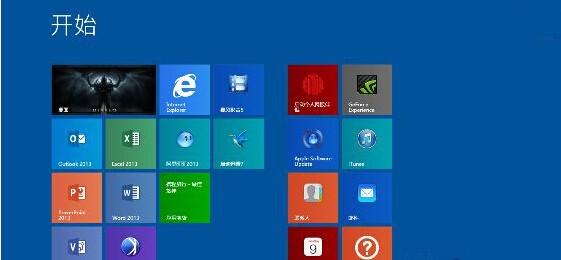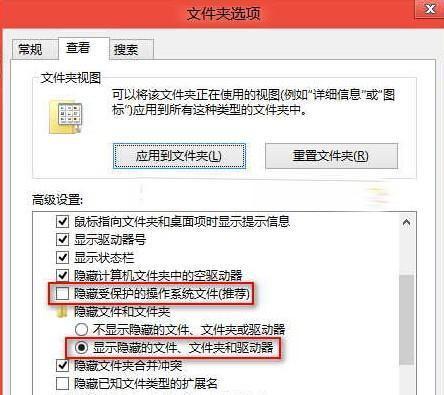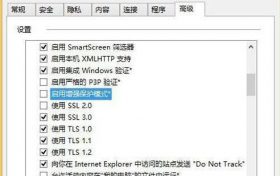win8系统可以说已经成为现在主流系统,在win10还不是很稳定。但是,对于刚接触到win8系统网友来说,对win8某些操作还不是很熟悉,比如就有不少网友遇到有时候想要共享文件夹,可是却不知道要怎么设置文件夹共享。,小编就给大家介绍介绍win8系统怎么设置共享文件夹详细步骤,大家不妨看看。
推荐:测试笔记U盘安装原版Win8系统教程
1.选择需要共享文件夹右键单击选择【属性】。
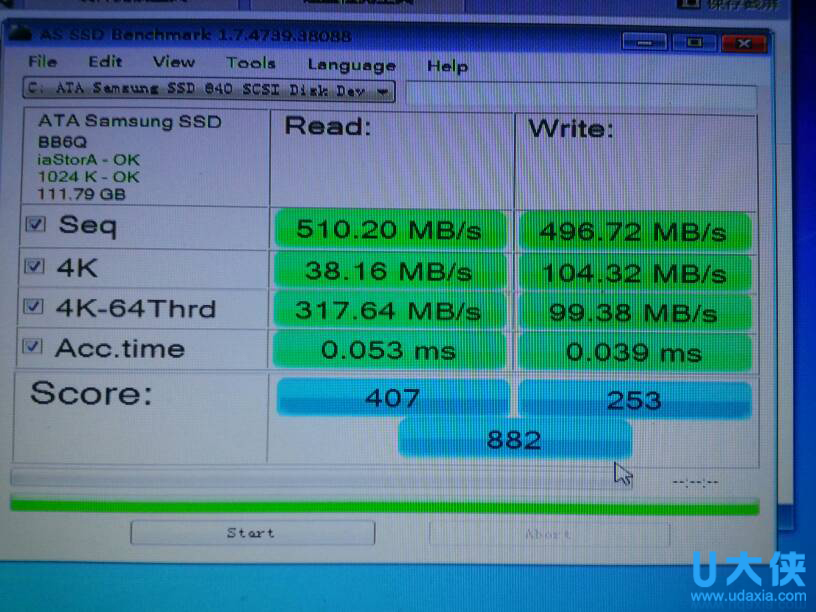
怎么设置共享文件夹
2.进入共享属性后选择【高级共享】---勾选【共享此文件夹】---点击【权限】检查一下Everyone有没有在。如果在确定就可以了,不在就需要添加。
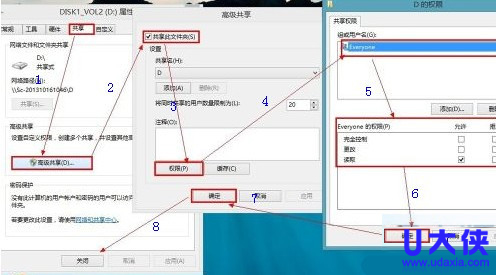
怎么设置共享文件夹
3. 出来后就按住键盘上【WIN+X】---依次点击【控制面板】—【网络和Internet】—【网络和共享中心】—【高级共享设置】—【所有网络】选择关闭密码保护共享,然后保存修改。
4. 如果通过以上步骤设置后,仍然无法访问共享文件夹,这时还需要修改本地组策略,具体操作如下:按“Win+R”组合键,打开“运行”输入gpedit.msc命令,打开本地组策略编辑器,依次展开“计算机配置” →“Windows设置”→“安全设置”→“本地策略”→“安全选项”,在其右侧找到“账户:使用空密码本地账户只允许进行控制台登录”,然后右击“属性”将“已启用”修改为“已禁用”,点击“确定”。然后 返回桌面打开“网络”图标,选择共享计算机名称,这时就会看到刚才设置共享文件夹了。更多精彩内容继续关注测试笔记http://www.muchdown.com